windows引导日志是一个特殊的文本文档,它里面包含系统在引导过程中加载和卸载的驱动程序的列表,当你遇到系统启动问题需要解决时,系统的引导日志对你也许有帮助。
引导日志的记录默认是关闭的,启用引导日志后,日志将被存储在c:\windows\ntbtlog中,你可以使用记事本或者notepad++等文本编辑器打开它。
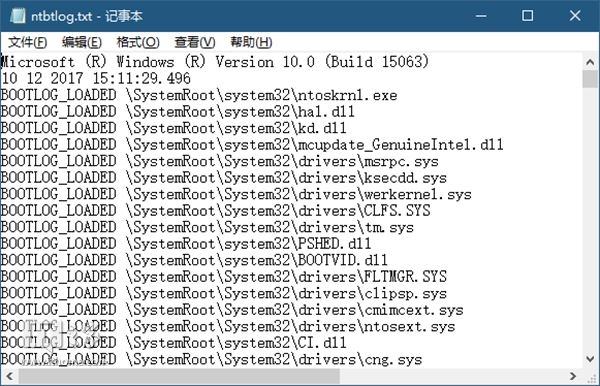
启用或者禁用引导日志有两种方法,一种是使用msconfig图形界面工具,另一种是使用控制台工具bcdedit.exe,在这篇文章中,it之家将对这两种方法逐一介绍。
通过图形化界面
在微软小娜中搜索并运行:
msconfig
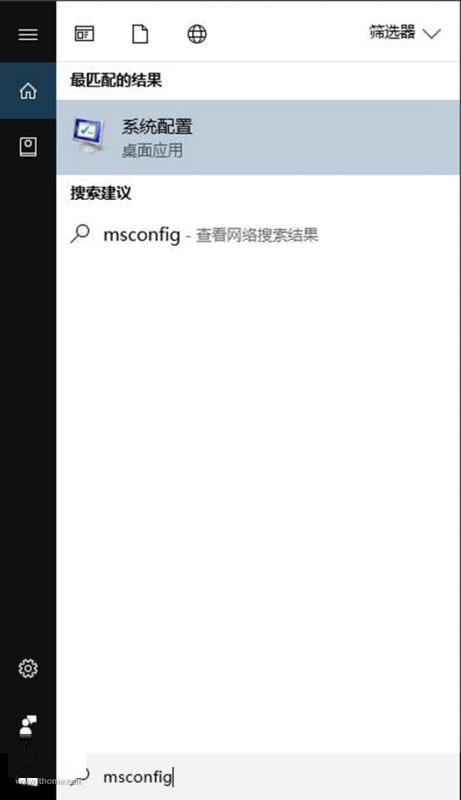
切换到引导选项卡,
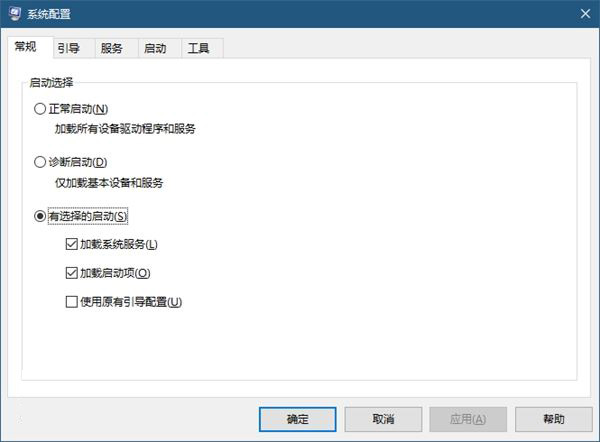
选中你要记录引导日志的系统(单系统无需选择),然后将引导日志前面的复选框勾选。
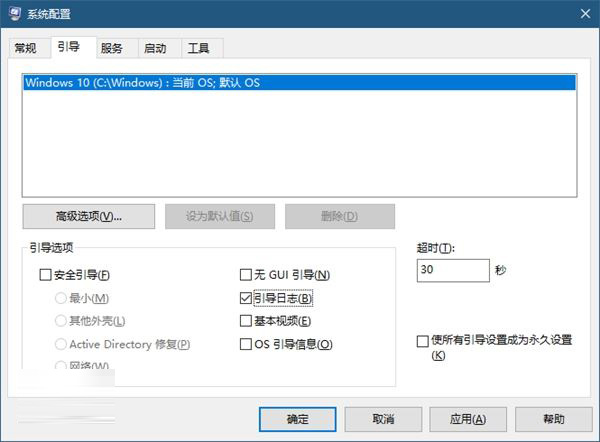
点击确定按钮即可。如果有对话框提示你重启系统,你可以立即重启,如果你在win10上有未保存的工作,那么稍后手动重启也可以。
通过命令行
在微软小娜中搜索并以管理员身份运行:
cmd
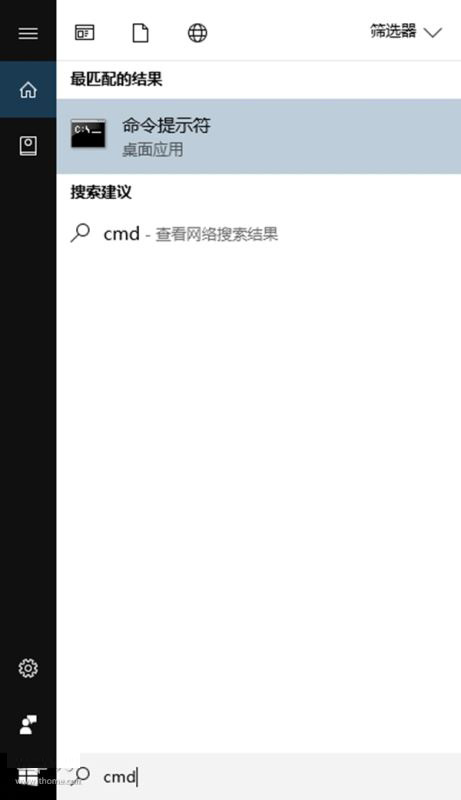
输入并运行以下命令:
bcdedit
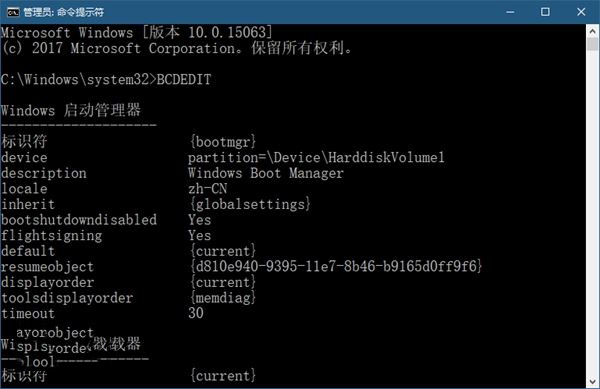
记下你要开启引导日志的系统的标识符,例如{current}。
输入并运行以下命令:
bcdedit /set {标识符} bootlog yes
将{标识符}处按照你的实际所需进行替换,比如小编这里是:
bcdedit /set {current} bootlog yes
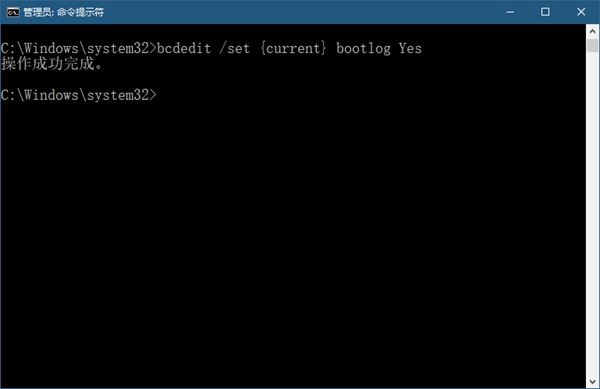
要禁用引导日志也非常容易,只需输入并运行以下命令:
bcdedit /set {标识符} bootlog no
将{标识符}处按照你的实际所需进行替换,比如小编这里是:
bcdedit /set {current} bootlog no
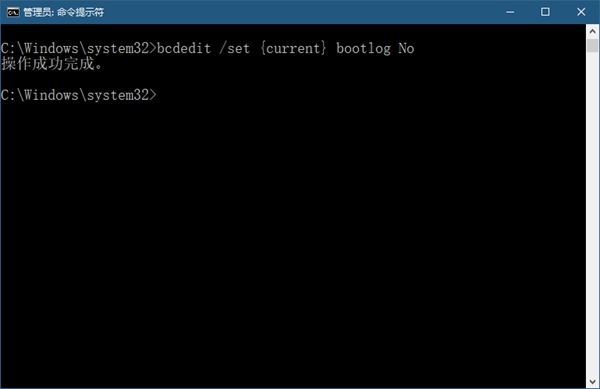
好的,以上就是这篇教程的全部内容希望对大家有所帮助,更多内容请继续关注代码网。




发表评论